选择:编辑 --> 编辑虚拟网络,如下图所示:
得到如下的设置窗口(由于NAT的联网方式是使用VMnet8这个网卡的,所以我们编辑这个网卡,点击“VMnet8”):
可以看到,我的虚拟机是在192.168.202.0这个网段,我们点击NAT Settings(如上述红框内所示),出现如下界面:
点击上图红色框的“Add”,可以设置主机端口与虚拟机ip和端口的映射,里面存在的那个映射是我已经设定好的,点击Add之后会出现下面的设置界面:
我将主机的5901端口映射到虚拟机的“192.168.202.128”的80端口了,因为web服务自动开放的端口是80,所以,只要我们访问“http://172.18.186.210:5901”,就可以访问到虚拟机的80端口,也就是web服务了。









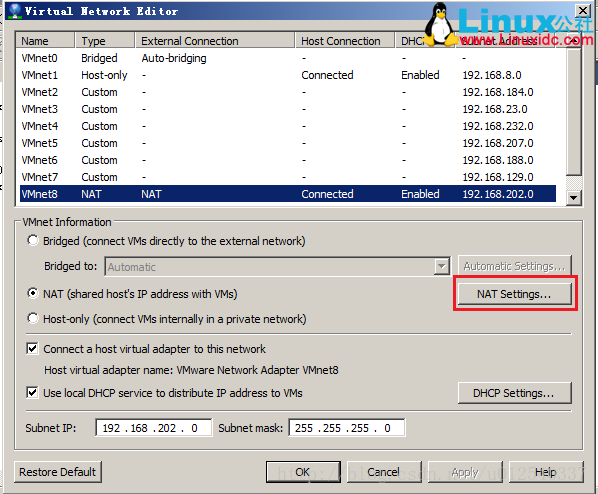
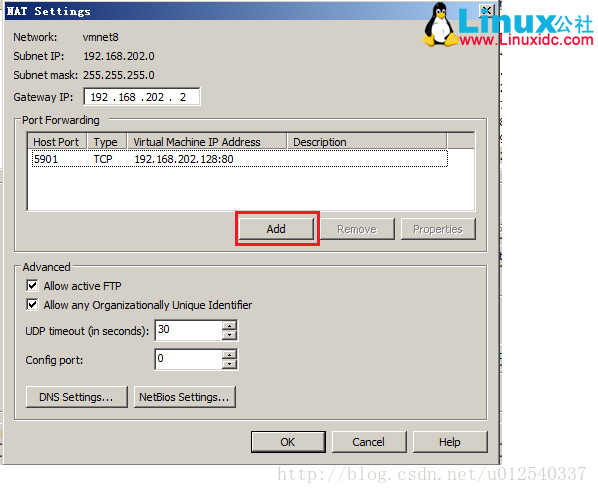
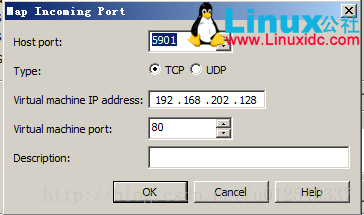














 3149
3149











 被折叠的 条评论
为什么被折叠?
被折叠的 条评论
为什么被折叠?








